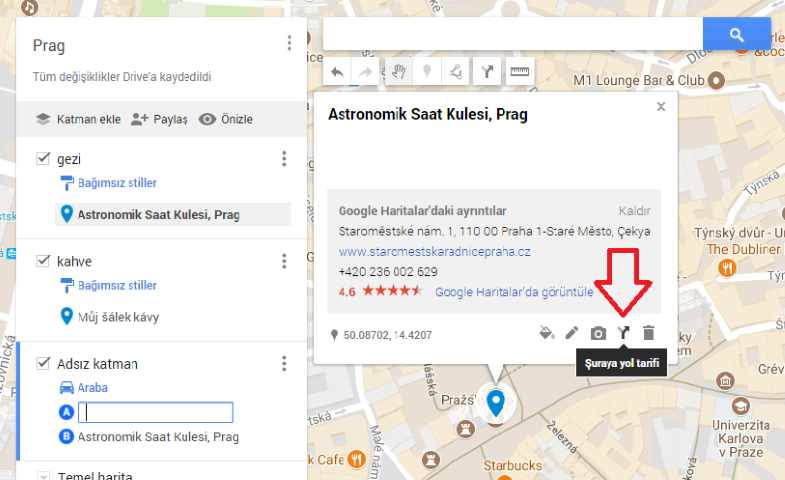
Gezeceğiniz şehri araştırdınız, gezilecek görülecek yerleri listelediniz. Peki bu listeyi google maps üzerinde görmek ve rota oluşturup gideceğiniz şehirde bu haritayı açıp rota üzerinden kaybolmadan yürümek istemez misiniz? Google maps ile gezi rotası hazırlama ve kullanmayı adım adım anlatacağım.
Gezi rotası oluşturma
- Bilgisayarınızda tarayıcınızdan www.google.com.tr/mymaps adresine girilir.
- Yeni harita oluştur yazısına tıklanır.
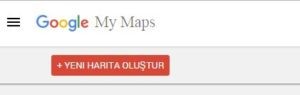
- Öncelikle haritanın ismini belirleyelim. İstediğiniz zaman harita ismini şu şekilde değiştirebilirsiniz. Adsız harita yazısının üstüne tıklayın ve “Harita Başlığı” yazan boşluğa harita ismini girin ve kaydet tuşuna basın. Örnekteki başlık Prag.
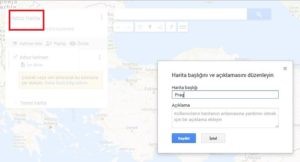
google maps ile gezi rotası oluşturma - Açılan haritada istenilen yer aratılır. Resimdeki örnekte “Astronomik saat kulesi” aratıldı.
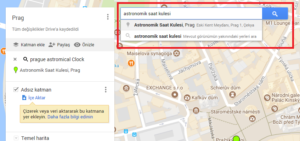
- Haritaya ekle yazısına tıklanır.
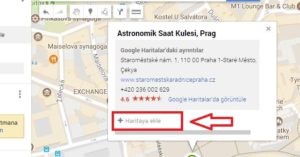
- Bu şekilde teker teker tüm yerler eklenir.
- Aynı harita içine birden fazla katman eklenebilir. Ben genelde, gezi, yemek, kahve gibi katmanlar ekliyorum. Gezerken gezi katmanım açık oluyor sadece. Acıkınca yemek katmanını açıyorum; önceden seçtiğim gitmek istediğim restoranlar bu katmanda oluyor. O an neredeysem oraya yakın restoranları görüyorum.
Katmana isim vermek için; Adsız katman yazısına tıklanır. Açılan kutuya istenilen isim girilir, kaydet tuşuna basılır.
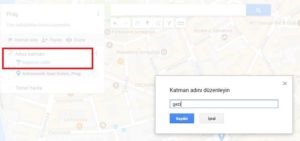
- Gelelim işaretlediğimiz yerlerden rota oluşturma kısmına. İlk gitmek istediğimiz yer seçilip, “Şuraya yol tarifi” tuşuna basılır.
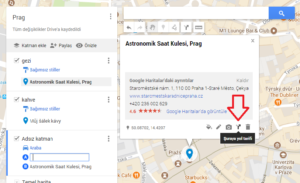
- Gitmek istediğimiz yer yazılır soldaki listedeki boşluğa yazılır. Örnekte “Karluv most” yazılmıştır.
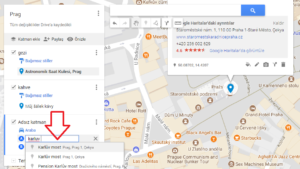
- Bu şekilde teker teker tüm yerler eklenir.
- Ulaşım modu; yaya olarak seçilir. Arabayla gezecekseniz araba seçilmeli.
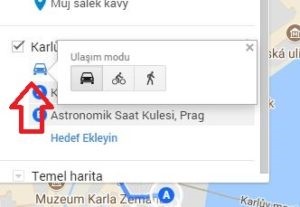
Haritamızı hazırladık. Şimdi gittiğimiz yerde nasıl kullanacağız ona bakalım.
Oluşturduğunuz gezi rotası ‘ nı kullanma
- Telefonunuzdan Google maps uygulamasını açın.
- Your places`e basın.
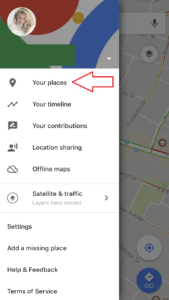
- Maps`e basın, hazırladığınız haritayı seçin.
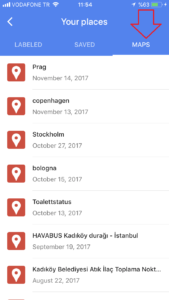
- Katmanları (daha önce yazdığım gezi, yemek, kahve vb.) açıp kapamak için, en alttaki “View map legend” yazısına tıklayın.
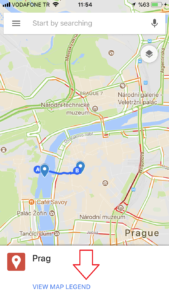
- Soldaki checkboxları işaretleyerek ya da işaretini kaldırarak katmanları açıp kapatabilirsiniz.
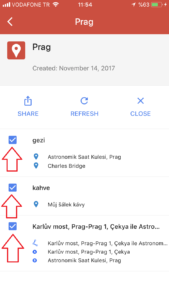
Gezeceğiniz yerin çevrimdışı haritasını indirip, önceden bilgisayarda hazırladığınız haritayı gezeceğiniz yerde telefonunuzdan kullanabililirsiniz.
Telefonunuzda hücresel veri kullanmadan, yani internete ihtiyaç duymadan Google Maps kullanabilmeniz için çevrimdışı harita indirme nasıl yapılır burada anlatıyorum.
Vayyy. Muhteşem bir paylaşım. Çok işime yaradı. Çok teşekkürler
çok tesekkur ederım cok ısıme yaradı
Hay allah senden razı olsun
Merhaba benim haritama eklediğim yerler ayrı ayrı gözüküyor. Sizinki gibi rota çiizimi yapamadım
Adım adım anlattığım gibi yaptığınızda çıkıyor. Ben tekrar denedim, değişiklik olmamış uygulamada.
Merhaba, bilgi için teşekkür ederim öncelikle. Çok faydalı oldu. Ancak masaüstü sitede oluşturduğum haritaları apple telefonumda göremiyorum. Bağlantı payalşıp linki tıkladığımda ise sadece şehrin haritası çıkıyor. Yardımcı olursanız çok sevinirim. İyi günler.
Google maps uygulamasını açtığınızda en altta ortadaki saved (kaydedilenler) butonuna bastığınızda göreceksiniz. Tabi önce google maps uygulamasına login olmanız (giriş yapmanız) gerekiyor.